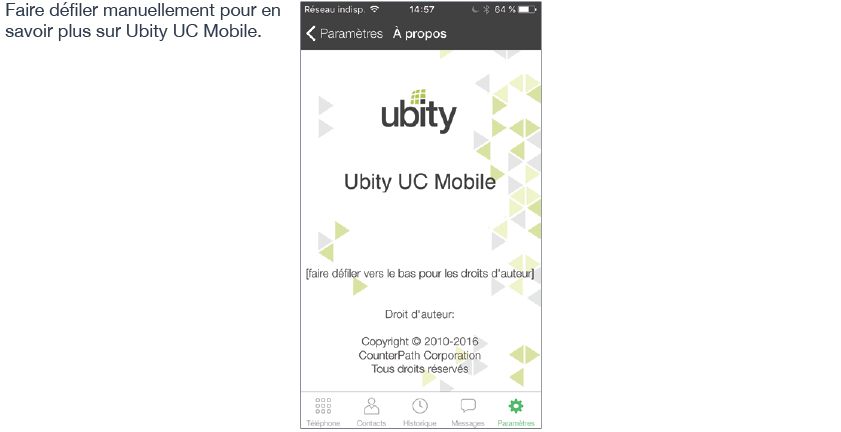067 — Guide sur les paramètres pour iPhone
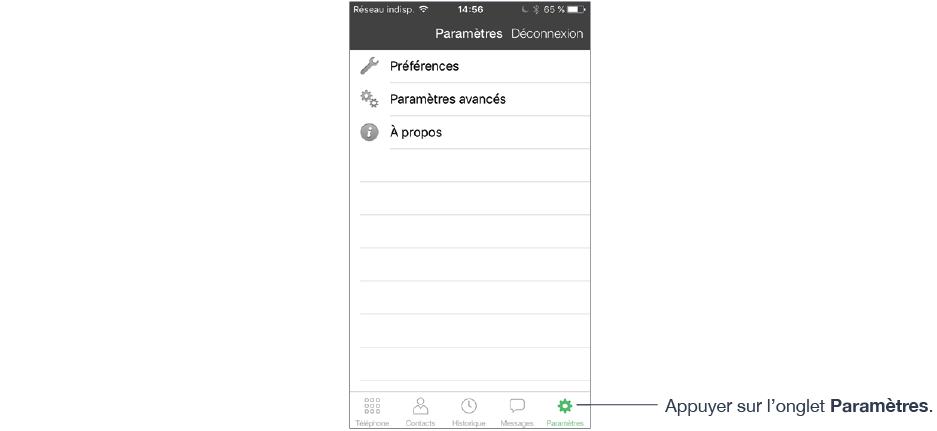
1 Préférences
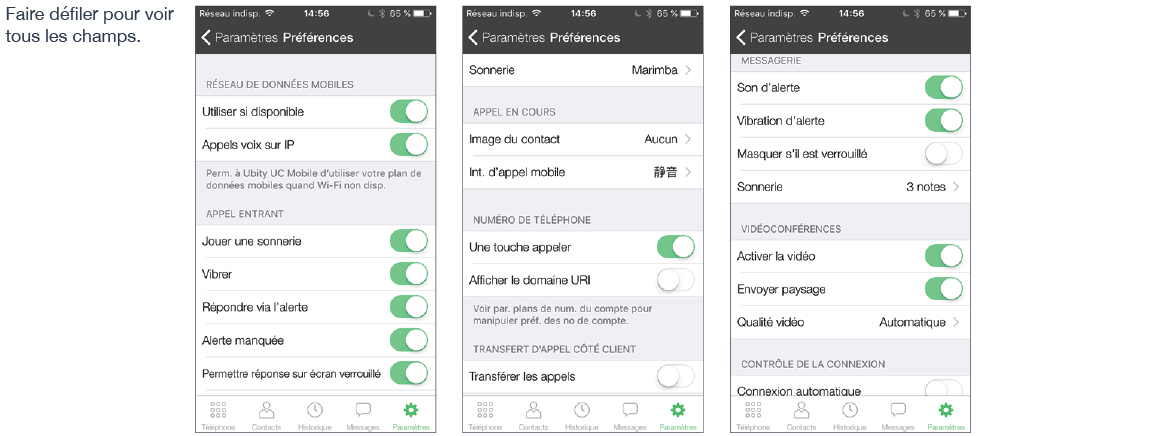
Appels voix sur IP
Apparaît uniquement sur les iPhones. «Utiliser quand disponible» doit être activé pour utiliser ce paramètre.
- Activé: Quand aucune connexion Wi-Fi n’est disponible, Ubity UC Mobile tente de se connecter avec le réseau de données mobiles. Des frais supplémentaires de votre opérateur peuvent s’appliquer.
- Désactivé: Quand aucune connexion Wi-Fi n’est disponible, vous ne pourrez passer ou recevoir d’appels.
| Champ | Description |
|---|---|
| Réseau de données mobile | |
Utiliser si disponible |
Apparaît uniquement sur iPhone.
|
| Général | |
Exécuter en arrière-plan |
|
| Appel entrant | |
Jouer une sonnerie |
Activé pour entendre la sonnerie |
Vibrer |
Activé pour vibrer quand vous recevez un appel. |
Répondre via l’alerte |
Contrôle le comportement des alertes lors d’un appel entrant Voix sur IP (lorsque Ubity UC Mobile est en arrière-plan):
|
Alerte manquée |
Contrôle le comportement des alertes appel manqué lors d’un appel entrant Voix sur IP (lorsque que vous recevez un appel alors qu’Ubity UC Mobile est en arrière-plan):
|
Permettre réponse sur écran verrouillé |
Répondre à un appel entrant même si l’écran est verrouillé.
|
Sonnerie |
La sonnerie pour les appels entrants. |
| Appel sortant | |
Compte par défaut pour l’Historique |
Modifie le comportement de composition d’Ubity UC Mobile sur l’historique des appels lorsque des comptes SIP multiples sont configurés dans Ubity UC Mobile.
|
| Appel en cours | |
Image de fond |
L’image de fond qui apparaît lorsque vous êtes en cours d’appel. Balayer l’image pour la supprimer. |
Image du contact |
|
Int. d’appel mobile |
Lorsque vous recevez un appel mobile alors que vous êtes déjà sur un appel Voix sur IP, l’appel entrant place l’appel Voix sur IP en attente. Vous ne pourrez pas parler à la personne sur l’appel Voix sur IP avant d’avoir répondu ou refusé l’appel entrant. Ubity UC Mobile peut jouer un son ou message à la personne mise en attente sans préavis.
|
| Numéro de téléphone | |
Appel touche unique |
|
| Transfert d’appel, côté client | |
Transférer les appels |
Activer pour renvoyer tous les appels entrants à un numéro précis. Si Ubity UC Mobile est activé et enregistré et Exécuter en arrière-plan (ci-dessus) est activé, les appels entrants sont renvoyés à ce numéro de téléphone. |
Vers numéro |
Le numéro vers lequel renvoyer les appels quand Renvoyer appels est activé. |
| Envoi de messages | |
Activer IM et Présence |
La section de messages s’affiche lorsque vous avez acheté la fonctionnalité «Présence et IM».
|
Son d’alerte |
Activer pour sonner lorsque vous recevez un nouveau message. |
Vibration d’alerte |
Activer pour vibrer lorsque vous recevez un nouveau message. |
Masquer s’il est verrouillé |
|
Sonnerie |
Sonnerie pour les messages entrants. |
| Appels vidéo | |
Activer la vidéo |
|
Envoyer paysage |
|
Qualité vidéo |
*Vidéo VGA et HD ne sont pas supportés par les iPhone 4S, iPad 2 et Mini iPad 1G. |
2 Paramètres avancés
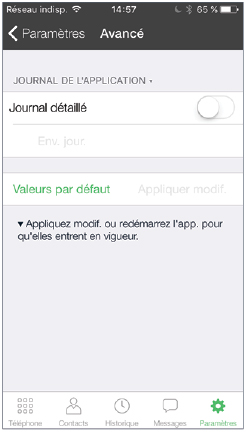
Note: Lorsque vous modifiez un champ identifié par un triangle, vous devez appuyer sur le bouton Appliquer les modifications en bas de l’écran ou redémarrer Ubity UC Mobile.
Qualité du service (QS)
- Activé: si souhaité, demandez à votre fournisseur de service Voix sur IP si QS est supporté. QS peut permettre à vos appels téléphoniques d’avoir une plus haute priorité sur le réseau.
- Désactivé: par défaut
| Champ | Description |
|---|---|
| Support VNP | |
Suppression du bruit |
|
| Problème de connexion du compte | |
Alerte en arrière-plan |
|
| Journal de l’application | |
Journal détaillé |
Laisser désactivé à moins que le Soutien technique vous demande de l’activer pour régler un problème sur votre appareil. |
Send Log |
Appuyer pour envoyer le journal en cours au Soutien technique. |